参考线是PS中很强大的工具,省时省力,效果极佳,能够帮助我们的内容
ps河边洗臭脚的非主流美女教程
9、创建曲线调整图层,对RGB、绿、蓝通道进行调整,参数设置如图30- 32,效果如图33。这一步微调图片暗部颜色。
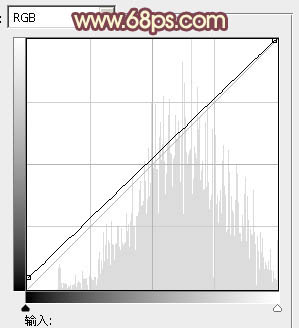
<图30>
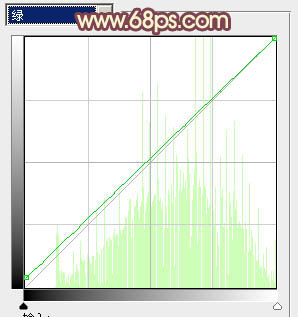
<图31>
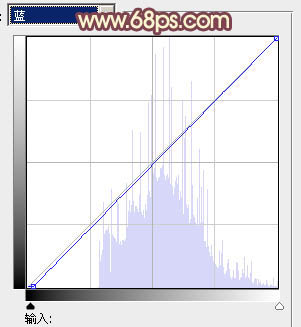
<图32>

<图33>
10、新建一个图层,按Ctrl+ Alt + Shift + E 盖印图层,执行:滤镜 > 模糊 > 动感模糊,角度设置为-45度,距离设置为180,确定后把图层混合模式改为“柔光”,不透明度改为:40%,效果如下图。

<图34>
11、新建一个图层,盖印图层,简单给人物磨一下皮,再给图片增加一点红色,效果如下图。

<图35>
12、新建一个图层,填充黄褐色:#B38563,混合模式改为“滤色”,添加图层蒙版,用黑色渐变拉出见下图所示的效果。

<图36>
13、新建一个图层,盖印图层,用模糊工具把背景有杂点的部分模糊处理。
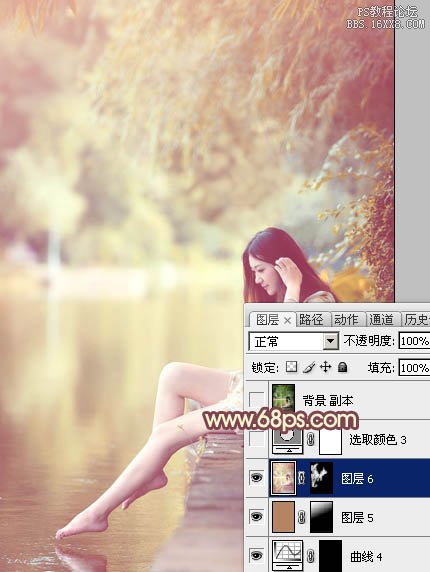
<图37>
标签: Photoshop 河边 美女 加上 亮的 色调 素材 图片
相关










